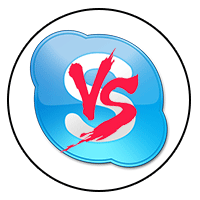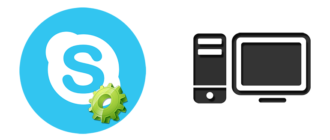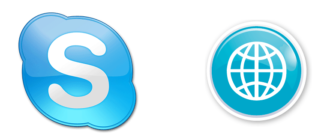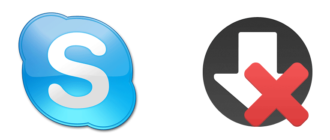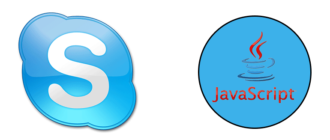Популярный мессенджер Скайп, как и большинство современных приложений, периодически обновляется, устраняя баги и меняя некоторые функции. Но если программа начала сбоить после обновления, то стоит скачать Скайп старой версии и пользоваться ею, пока разработчик не пофиксит баги.
Проблемы с возвратом к предыдущей версии Skype
Совместимость. В 2017 году Microsoft обновила серверную инфраструктуру и заменила все приложения. Многие старые версии больше не работают с новыми приложениями или имеют конфликты совместимости. Некоторые платформы доставляют больше проблем, чем другие.
Как вернуть старую версию Скайпа после обновления?
Найти старую версию стационарного или мобильного приложения может оказаться сложной задачей. Хранилище Android Google Play Store, Linux и другие официальные источники обычно содержат только последние релизы, а приложения из других источников представляют угрозу безопасности.
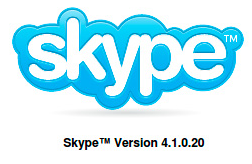
Загрузка приложения, которое не поступает из официального магазина, является сложной задачей в мире Android и очень сложной в «экосистеме» Apple.
Зачем возвращаться?
Иногда это делают только с целью сохранения более простого и доступного для пожилого человека графического интерфейса. В таком случае можно применить однонаправленный видеотелефон нового поколения на базе Skype – видеофон Konnekt Videophone. Он идеально подходит для людей с ограниченными возможностями – людей старше 60 лет, с плохим зрением, слухом, дрожащими руками, инвалидностью или просто не очень технически подкованными. Скайп, который был до обновления, идеально подходил на этот девайс и не вызывал особых проблем в пользовании у старых людей.
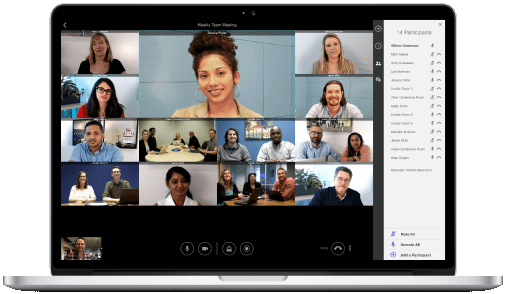
Если же вы хотите вернуться из-за какой-то недостающей функции на предыдущие версии, будьте терпеливы. С 2017 года Microsoft переработала приложение Skype и продолжает добавлять функции, повышает надежность и производительность. Но, есть несколько хитростей, которые применяют знающие пользователи интернета.
Первый метод – старый файл установки
Этот способ скачать старый Скайп особенно актуален, если вы сохранили установщик более старой версии. Если же нет, – его можно скачать в интернете. Допустим, у вас есть старый инсталлятор, в таком случае порядок действий прост:
- Удалите установленный Skype. Это можно сделать через раздел «Программы» в панели управления либо при помощи деинсталлятора в папке мессенджера.
- Запустите установочный файл старой версии, и следуйте инструкциям на экране.
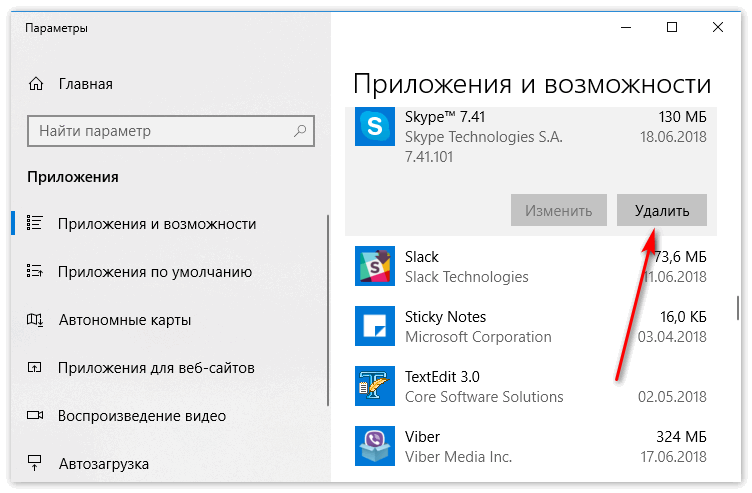
После этого останется только запустить приложение и авторизоваться, но если этот способ не для вас, – читайте далее.
Альтернативный метод – откат системы
Он простой и позволит быстро решить то, как бесплатно восстановить старый Скайп. Для этого нужно пройти 4 шага, которые осилит каждый новичок в пользовании ПК:
- В левом нижнем углу нажмите на зеленое (стандартно в теме) окошко «Пуск». Далее, ищите пункт «Все программы» и кликните на нем.
- Открывается папка, в которой нужно найти еще одну, под названием «Стандартные», а в ней выберите пункт «Служебные».
- В открытом списке отыщите функцию «Восстановление системы» и запустите ее.
- Для этого шага, нужно точно знать, когда обновился Скайп. Предположим, что дата была 03.01.2018. Если брать эту исходную дату, то в пункте отката укажите, что желаете откатить систему до 02.01.2018.
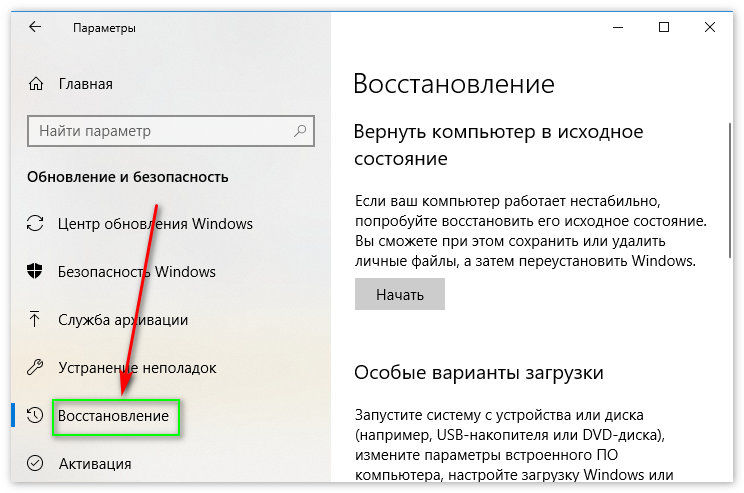
При этом откат происходит для всех приложений, поэтому проделывайте эту процедуру на свой страх и риск.
Стоит отметить, что более старые версии Скайпа успешно работают и по сей день на многих ПК, при этом не имеют сумасшедших ошибок в своей работе. Новые же системы под управлением Windows 10, пытаются постоянно обновить каждый файл всех систем, тем самым осложняя пользование компьютером. Как установить старую версию Скайпа на новые платформы управления? Таким же образом, только перед этим в настройках необходимо запретить автоматическое обновление.